Windows 11/10/8.1/8/7 (32 bit & 64 bit)
Mac OS X 10.11及び以降
Intel Core i3以上; AMD Athlon以上
Core 2 Quad以上
20GB以上の空き容量
20GB以上の空き容量
4G以上のRAM
4G以上のRAM
Netflixは、映画、テレビ番組、ドキュメンタリー、オリジナルコンテンツなどを提供するストリーミング プラットフォームです。 インターネットに接続されたデバイスからいつでも映画やテレビ番組を視聴でき、好みや視聴履歴に基づいてパーソナライズされたおすすめを受け取ることができます。但し、インターネットに接続されないと通信量がかかって、追加の料金が発生する場合があります。ダウンロードしてオフライン再生が可能ですが、多くのNetflixビデオをダウンロードするとスマホのメモリは足りなくなるかもしれません。
こういう場合、「好きなNetflix動画をUSBにダウンロードできたらいい」と思う人は多いのではないでしょうか。NetflixのビデオなどをUSBにダウンロードして、スマホのメモリを節約するだけでなく、他のデバイスで視聴できるようになるために、この記事ではNetflixの動画をUSBメモリにダウンロードして保存する方法を紹介します。初心者でも簡単に使えます。
通常、Netflix アプリでは、外部ストレージ デバイス (USB スティックなど) に動画を直接ダウンロードすることはできません。 Netflixでは、一部の映画やテレビ番組をダウンロードしてオフラインで視聴する機能を提供していますが、DRM保護によりダウンロードされた動画はNetflixの公式アプリ内でしか再生できず、他のデバイスとUSBメモリに直接転送することができません。また、ダウンロードの有効期限と再生制限もあります。
NetflixのビデオをUSBメモリに保存したいなら、2つのステップが必要です。まず、NetflixのビデオをDRMフリーの動画形式にダウンロードします。そして、よく使うUSBメモリに直接転送します。以上のステップを実現したいなら、専用のソフトを利用しなければならないです。
前述のように、Netflix公式アプリでは動画をダウンロードできますが、ダウンロードした動画を他のデバイスで再生したり、USBに自由に転送したりすることはできないです。また、すべての動画がダウンロード可能なわけではなくて、一部の映画や番組はストリーミング接続が必要なため、オフラインでの視聴が制限される場合もあります。こういう制限を解除するために、Netflix向けの専用のダウンロードソフトをお勧めします。
「MovPilot Netflix Video Downloader」はNetflixビデオをダウンロードできる専用のソフトとして、多くのはユーザーから好評を受けます。品質を損せずにNetflixビデオをDRMなしのMP4/MKVにダウンロードできます。ダウンロードした動画をUSBなど任意のデバイスに転送できます。また、Netflixプレミアム会員でなくても自由にダウンロードでき、解約てもNetflixの動画をUSBなどに永久保存できます。ソフトのインターフェースも簡潔で初心者でも簡単に利用できます。
「MovPilot Netflix Video Downloader」の優れた機能
「MovPilot Netflix Video Downloader」のシステム要件
Windows 11/10/8.1/8/7 (32 bit & 64 bit)
Mac OS X 10.11及び以降
Intel Core i3以上; AMD Athlon以上
Core 2 Quad以上
20GB以上の空き容量
20GB以上の空き容量
4G以上のRAM
4G以上のRAM
わずか数ステップで簡単に「MovPilot Netflix Video Downloader」を使用できます。具体的なステップは以下の通りです。
ステップ1、MovPilot公式サイトでMovPilot Netflix Video Downloaderをダウンロードして起動します。お使い Netflixアカウントでログインします。
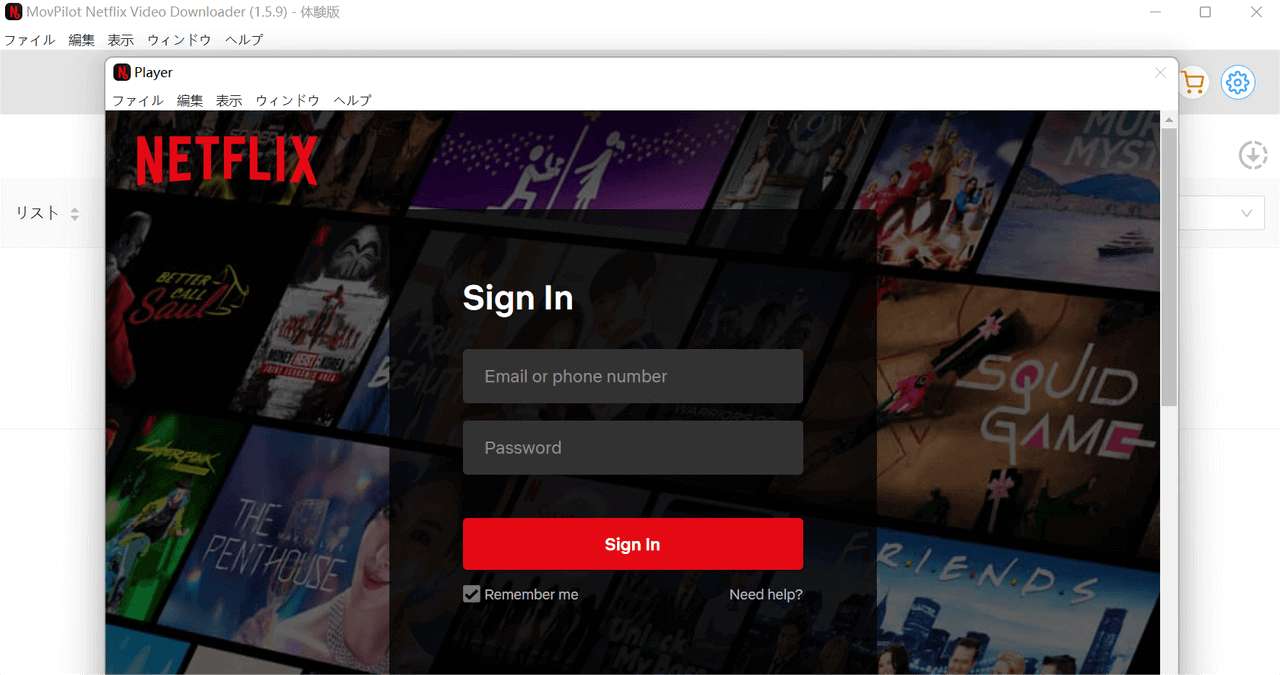
ステップ2、検索バーにNetflix動画のタイトルを入力するか、ブラウザのアドレスバーからURLをコピーして、検索バタンを押します。
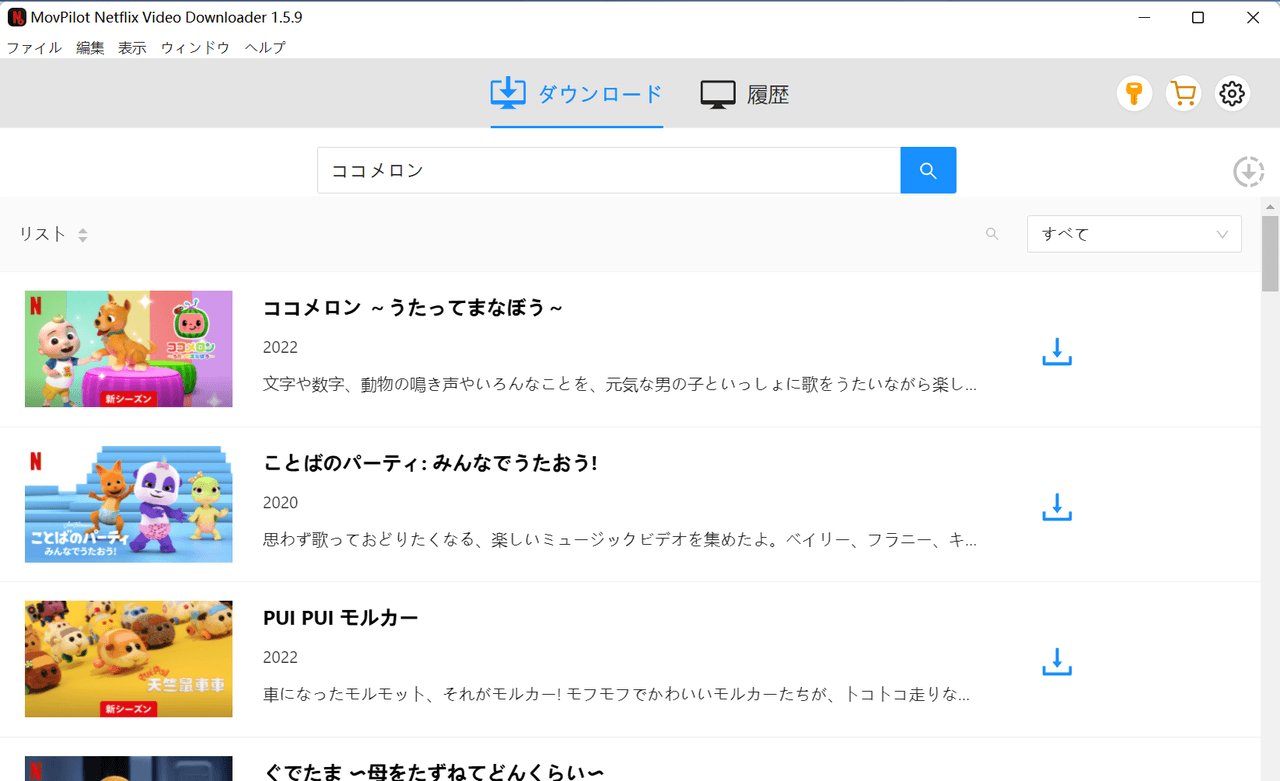
ステップ3、お気に入りNetflix動画を選択した後、それぞれの設定を調整できます。歯車のアイコンをクリックすると、ビデオフォーマット、字幕言語、ダウンロード速度、出力フォルダなどを自分のニーズに応じて調整できます。
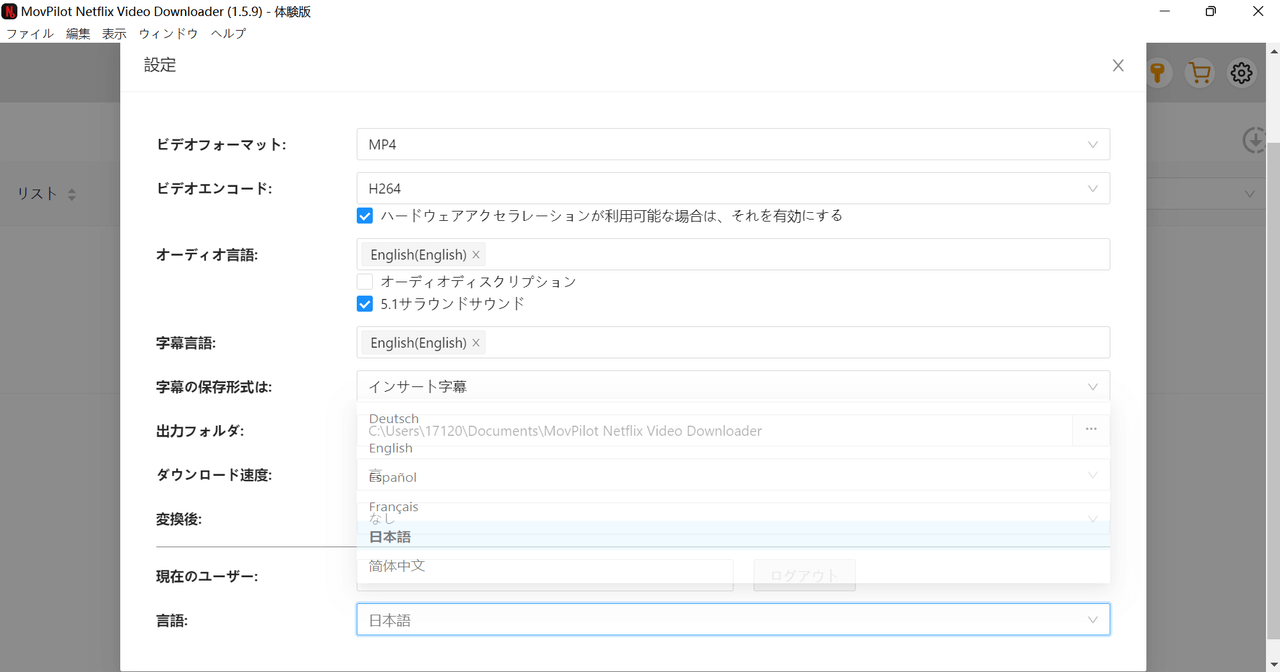
ステップ4、設定を調整できたら、ダウンロードしたいビデオの右側のダウンロードアイコンをクリックしてNetflix ビデオをダウンロードし始めます。
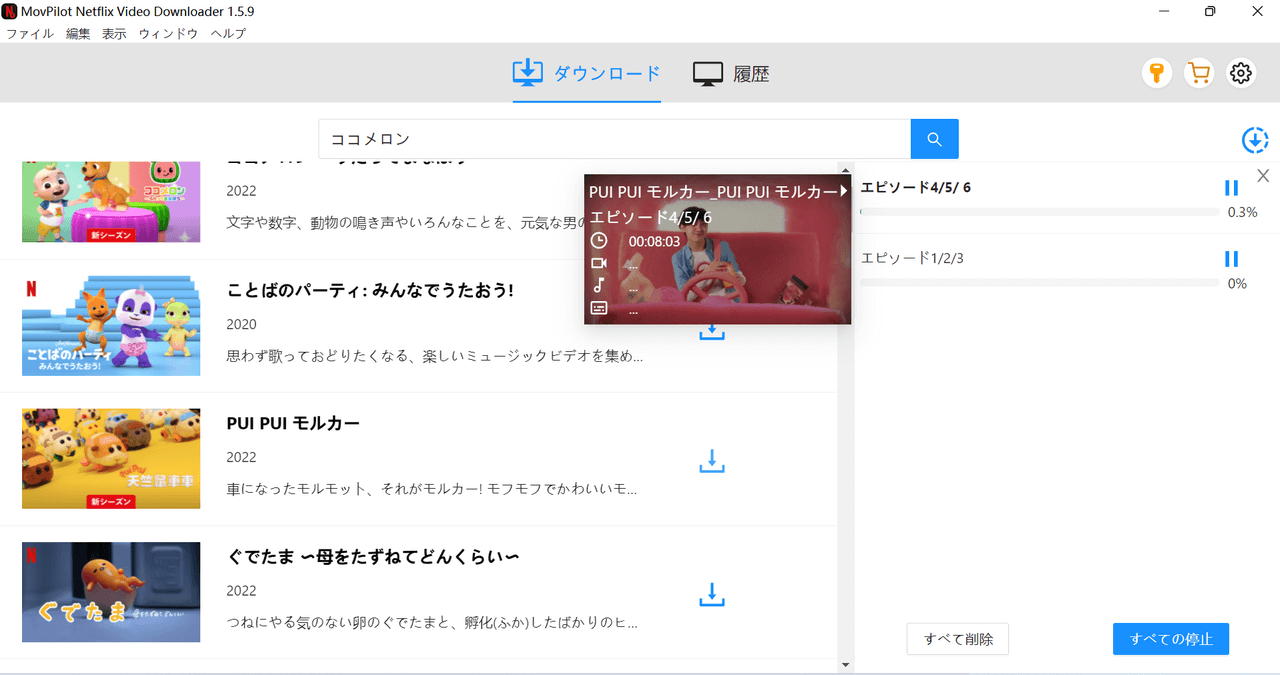
ステップ5、ダウンロード完了後、「履歴」のところでMP4/MKV形式のNetflix動画をチェックできます。要らないビデオを消すすることもできます。
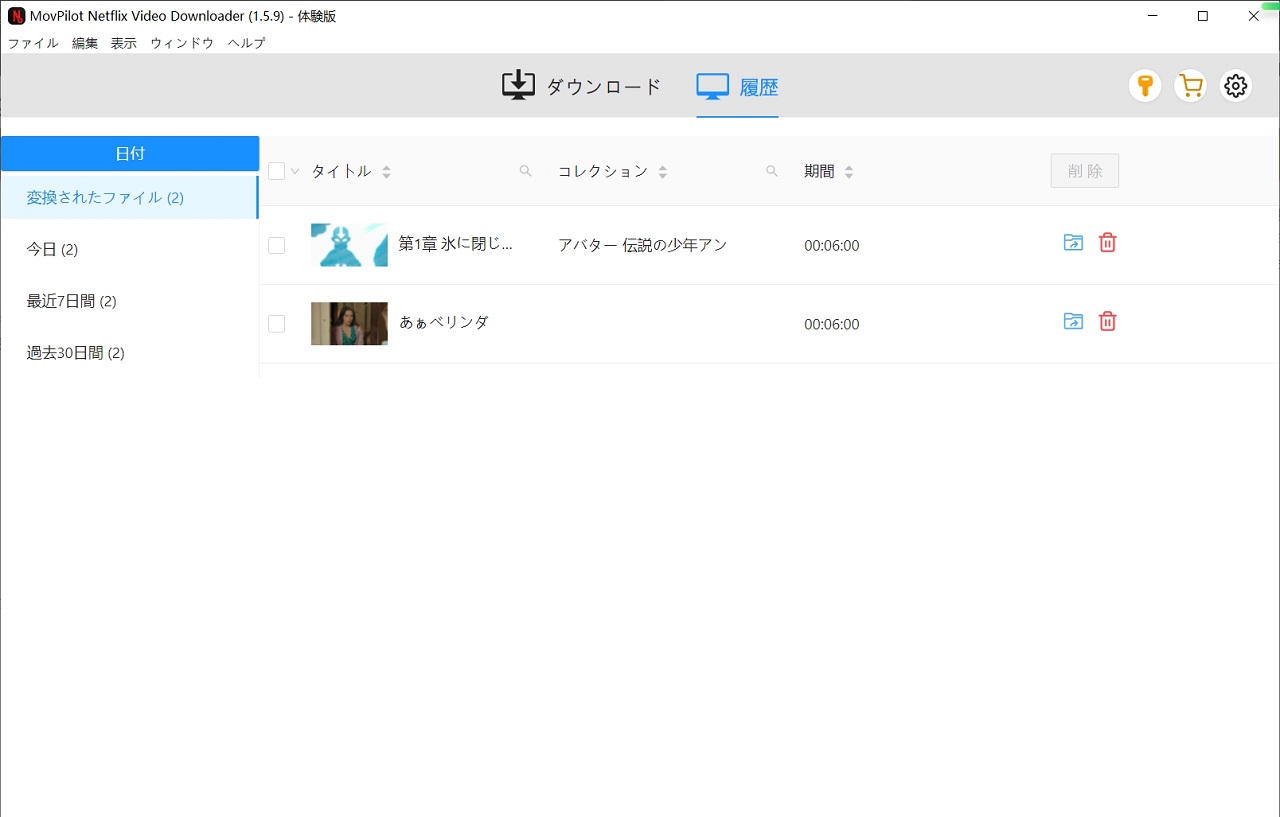
DRMフリーのNetflix動画をPCにダウンロードすると、USBメモリに簡単に転送できます。
ステップ1、USB メモリをパソコンに挿入すると、「PC」の「デバイスとドライブ」のところで「USB ドライブ」が出てきます。
ステップ2、上記の「履歴」のところでNetflix動画のファイルアイコンをクリックして、出力フォルダでダウンロードされたNetflixビデオを見えます。
ステップ3、ビデオを選択して、マウスの右ボタンをクリックしてコピーをクリックして、USB メモリに貼り付けます。これで、Netflixの動画をUSBメモリに保存できます。
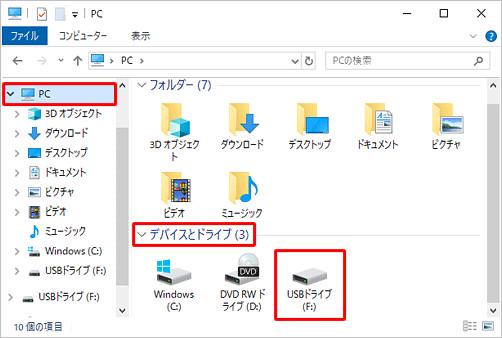
NetflixのビデオをUSBメモリに保存する方法として、「MovPilot Netflix Video Downloader」の利用が最適な解決策であることをこの記事は紹介しています。Netflixの公式アプリによるダウンロード制限を回避し、DRM保護のないMP4/MKV形式で自由に動画を楽しむことが可能になります。このプロセスは、スマートフォンや他のデバイスのストレージ容量を節約し、どこでも好きな時にNetflixのコンテンツを視聴できるようにするためのものです。
Netflix動画をUSBに保存できる専用のソフト–「MovPilot Netflix Video Downloader」を利用し、公式のダウンロード機能の制限を解除できるし、Netflix動画をUSBなどに永久保存できます。操作のインターフェイスも簡単で初心者でも簡単に利用できます。ぜひ見逃さなく、ダウンロードして試してみてください!